Samsung Galaxy S8 Video Enhancer: מה זה וכיצד להשתמש בו
Miscellanea / / February 12, 2022
הדבר היחיד בסמסונג הוא שהם לא יכולים להשתבש עם צגי סמארטפון. עם סמסונג עושה מהפכה במסכי סמארטפונים כמו בתחילת 2008, זה היה טבעי שהם יעברו את התעלולים הרגילים עם ספינת הדגל שלהם לשנת 2017 - Samsung Galaxy S8/S8+.

ה-Samsung Galaxy S8/S8+ מגיע עמוס בתצוגה מדהימה - ה תצוגת אינסוף. עם רזולוציה מקורית של 1440 x 2960, מסך AMOLED ויחס גובה-רוחב מקצה לקצה של 18.5:9, הוא מפצה על תצוגה יותר מרשימה. בנוסף, בואו לא נשכח את זמן התגובה המהיר יותר ו יעילות החשמל של מסכי AMOLED.
והפורמט הזה בבירור טוב יותר לצפייה בסרטונים ובטריילרים מכיוון שאתה מקבל הרבה מקום, בהשוואה לטלפונים רגילים. אבל מה אם היית יכול לשפר את חווית הווידאו אפילו יותר ב-Samsung Galaxy S8 ו-S8+?
תגידו שלום ל-Samsung Galaxy S8 Video Enhancer, שיכול (כן, כן, אתה צודק) לשפר את איכות הווידאו של Galaxy S8 אפילו יותר. אז בוא נעשה את ה-S8 הזה משפר וידאו עושה ואיך זה עובד.
ראה גם:11 טריקים מגניבים של Samsung Galaxy S8/S8+ מצלמותמהו ה-Samsung Galaxy S8 Video Enhancer?
זו לא הפעם הראשונה שמשפר הווידאו של סמסונג עושה את הופעת הבכורה שלו. זה הופיע לראשונה עם ה
גלקסי S7. כמרמז, זה משפר את המראה הכללי של הסרטון והטריילרים שבהם אתה צופה ב-Galaxy S8. בקיצור, הסרטונים ייראו עשירים ומוארים יותר.
עם זאת, שיפור לא אומר בהכרח שהוא ימיר סרטון ברזולוציה נמוכה לסרטון HD.
כל מה שזה יעשה הוא להוסיף קצת צבע ורוויה וכך להבליט סרטון רגיל.
ראה גם:13 טיפים וטריקים מבריקים לנגן MX שאתה חייב לבדוקאיך להפעיל אותו
כדי להפעיל אותו, עבור אל הגדרות > תכונות מתקדמות והחלף את המתג עבור משפר וידאו. יש לו אפילו מסך תצוגה מקדימה קטן קטנטן שבו אתה יכול לראות את השינוי בצבע.
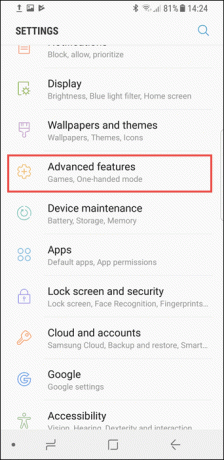

צור קיצור דרך
כמו שאומרים, צבע הוא סובייקטיבי. מה שנראה לי יפה ועשיר אולי לא, בשלב מסוים בזמן, ייראה לך אותו הדבר. באותה הערה, הצבעים המשופרים ב-Galaxy S8 שלך עשויים להיראות נהדר בסרטונים מסוימים אך עשויים שלא להיראות אותו הדבר באחרים.
אבל אז, להיכנס להגדרות ולחפש את המצב הנכון לא תמיד נראה ריאלי.
כנסו לקיצור דרך להגדרות, שבו תוכלו לעבור בקלות בין שני המצבים בהרף עין. והאפליקציה הטובה ביותר לטפל בה היא QuickShortcutMaker אפליקציה.
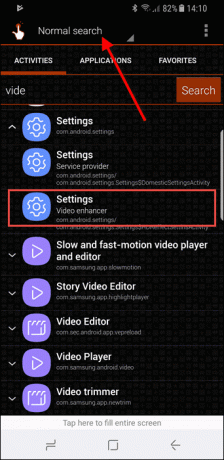
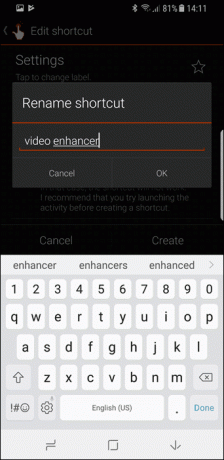
כל מה שאתה צריך לעשות הוא לקבל את האפליקציה ולחפש את המונח וידאו במצב רגיל תחת פעילויות. תוצאת החיפוש תעלה את ההגדרות יחד עם תוצאות אחרות. הקש על החץ ליד הסמל ובחר משפר וידאו.

זה יעביר אותך לדף היצירה שבו תוכל לבחור את הסמל ואת השם לבחירתך. לא שיניתי את הסמל אלא שיניתי את שם הקיצור למשפר וידאו. הקש על צור וסיימת.
בפעם הבאה, אתה לא מרוצה מהצבעים המשופרים החדשים, פשוט עבור למסך הבית שלך וכבה אותו.
יריית פרידה
משפר הווידאו של ה-Samsung Galaxy S8 הוא כלי נחמד בסך הכל להוסיף מעט ניצוץ נוסף לסרטונים. ובשילוב עם כפתור קיצור שימושי, זה הדבר הכי טוב שיש בסביבה.
ראה הבא: את הגדרות האודיו הנסתרות של Samsung Galaxy S8 שכדאי לחקור
עודכן לאחרונה ב-03 בפברואר, 2022
המאמר לעיל עשוי להכיל קישורי שותפים שעוזרים לתמוך ב-Guiding Tech. עם זאת, זה לא משפיע על שלמות העריכה שלנו. התוכן נשאר חסר פניות ואותנטי.

נכתב על ידי
נמרטה אוהבת לכתוב על מוצרים וגאדג'טים. היא עובדת ב-Guiding Tech מאז 2017 ויש לה כשלוש שנות ניסיון בכתיבת תכונות, הדרכה, מדריכי קנייה ומסבירים. בעבר היא עבדה כאנליסטית IT ב-TCS, אבל היא מצאה את ייעודה במקום אחר.



